
Мазмұны:
- Автор John Day [email protected].
- Public 2024-01-30 10:26.
- Соңғы өзгертілген 2025-01-23 14:51.



Сіз мұны түсінесіз бе: сіз компьютерде мәтін теріп жатырсыз, және кенеттен, sHIFT пернесін басқаннан кейін, барлық мәтін мәтіндері бас әріптерде ме?
Себебі сіз байқаусызда «Shift» пернесін де, «Caps Lock» пернесін де түрткенсіз. Бұл өте ыңғайсыз, себебі мәтінді қайта теру көбінесе ең жылдам шешім болып табылады (төмендегі «Басқа кеңестер» бөлімін қараңыз). Бұл тәжірибелі машинист болған жағдайда да болуы мүмкін.
Немесе сіз электрондық кестені жиі қолданатын болсаңыз, сіз басқа «мүмкіндікті» тани аласыз: сіз «F2» функционалдық пернесін басасыз (электрондық кесте ұяшығының редакторына кіру үшін) және байқаусызда «F1» пернесін басасыз, анық экранды тынымсыз іске қосады. Сіз бұл туралы ештеңе жасай алмайсыз, анықтама экраны толық ашылғанша күтуге тура келеді, себебі оны жабу бірнеше секундтан кейін мүмкін болады. Мүмкін, бұл жерде жоғалған өнімді уақыт маңызды емес, бірақ сіздің машинаңызды басқара алмаудың ашуы сіздің күніңізді бұзуы мүмкін.
Экран жұмысшысының бұл тітіркендіргіш оқиғалары сізге таныс па? Егер иә болса, әрі қарай оқыңыз, себебі бұл нұсқаулықтағы қалталы өлшемді кеңестер бұл тітіркенуді біржола тоқтатуы мүмкін …
Нұсқаулықтың алғашқы оқырмандарына ескерту: бұл нұсқаулық 2018 жылдың 16 сәуірінде жарияланды және бейнелер әлі жүктелуі керек! Оларды көру үшін кейінірек қоңырау шалыңыз.
1 -қадам: Бірінші шешім: Қыстырғышты кілт серіппеге айналдырыңыз




Жарайды, сіз кеңседесіз деп ойлайсыз және қағаз қыстырғыштан басқа ештеңе жоқ. Жеткілікті! Қыстырғышты кілт (тер) астына қоюға болатын серіппені жасауға болады. Бұл бұзу кез келген пернетақта пернесіне сәйкес келеді: F1 пернесі, Caps Lock, Scroll Lock, барлығы сіздің қалауыңызға сәйкес.
- Алдымен кілттерді алып тастаңыз және серіппенің қажетті диаметрін бағалаңыз. Суреттер дөңгелек серіппені қолдануға болатын жағдайды көрсетеді, бірақ көп жағдайда сіз көктемнің төртбұрышты пішінде жақсы екенін көресіз. Сондай -ақ, кілт астында бос орын болмауы мүмкін, бұл жағдайда төмендегі Екінші шешімге өтіңіз.
- Екінші: қыстырғышты бүктеп, қарындашпен немесе қаламмен орап, серіппе жасаңыз. Сіз кілттің артқы жағын серіппелі қалып ретінде пайдалана аласыз.
- Үшінші: қыстырғышқа негізделген серіппені кілт бағыттағышының үстіне қойып, кілтті орнына қойыңыз.
- Қорытынды: перне қарсыласуы күткендегідей жоғарылағанын тексеріңіз және қандай да бір күштің көмегімен пернені басуға болатынын тексеріңіз.
Бұл қысқыш әдіс өте қайтымды. Шынын айтқанда, қыстырғыш әдіс ең жақсы нәтиже береді, ол негізгі қарсылықты айтарлықтай арттырады және айналадағы кілттерге әсер етуі екіталай.
Келесі қадамда құжатталған тәсіл де жақсы жұмыс істейді, бірақ оның негізгі кедергісі сәл төмен.
2 -қадам: Екінші шешім: тазартқышты кілт тақтасы ретінде пайдаланыңыз



Егер сізде қыстырғыштың орнына тек тазалағыш болса, онда бұл қадам негізгі қарсылықты жоғарылату үшін оны қалай пайдалану керектігін көрсетеді. Бұл біраз жұмыс, және сізге негізгі бағыттаушы үшін кеңістікті ашу үшін кішкене қайшы қажет. Сонымен қатар, алынған кілт кедергісі қалыңдықтың қалыңдығына байланысты және ол алдыңғы қадамда көрсетілгендей қағаз қыстырғышқа қарағанда мықты болуы мүмкін.
- Алдымен кілттерді алып тастаңыз және тазалағыш негізіндегі жастықшаның қажетті мөлшерін бағалаңыз.
- Екіншіден: қайшының көмегімен тазартқышқа негізделген жастықшаны кілт дизайнына сәйкес етіп қалыптастырыңыз және кілт бағыттағышының саңылауын кесіңіз. Сіз көршілес кілтке қарай көлбеу жағын таңдай аласыз (суретте А пернесі Caps Lock жанында орналасқан, бұл перне тазалағышқа әсер етпеуі керек).
- Үшіншіден: тазалағышқа негізделген жастықшаны кілт бағыттағышының үстіне қойып, кілтті орнына қойыңыз.
- Қорытынды: перне қарсыласуының күткендегідей жоғарылағанын тексеріңіз және пернені басуға болатынын тексеріңіз. Сондай -ақ, тақтаның басқа пернелерге әсер етпейтініне көз жеткізіңіз.
Қағаз қыстырғыш тәсіл сияқты, бұл тазартқышқа негізделген әдіс қайтымды. Жастықтың қалыңдығына байланысты алынған кілт кедергісі салыстырмалы түрде төмен болуы мүмкін.
Келесі қадамда пернетақтадан пернелерді қалай мұқият алып тастау керектігі талқыланады.
3 -қадам: кілттерді абайлап алыңыз



Суреттер мен бейнелерде көрініп тұрғандай, пернетақта пернелерін ас құралдары пышағының көмегімен (немесе тегіс және қаттылардан басқа) оңай шығаруға болады. Алайда, сапасыз (яғни арзан) пернетақталар операцияны тоқтата алмауы мүмкін, бұл жағдайда кілттің астыңғы жағындағы ілініп қалмас үшін абай болыңыз. Еңкейтпеу үшін кілтті мұқият бағыттаңыз.
Сақтықпен қарау - кілтті тігінен көтеру. Ол үшін жоғарыдағы суреттерде көрсетілгендей, қарындашты тұтқа ретінде пайдаланып, екі қыстырғышты кілт көтергішке айналдырып, кілттерді алып тастауға болады. Кілттерді көтеру үшін жіп жұмыс істейді.
Келесі қадам ноутбуктің пернетақталары туралы ақпарат береді.
4 -қадам: ноутбук


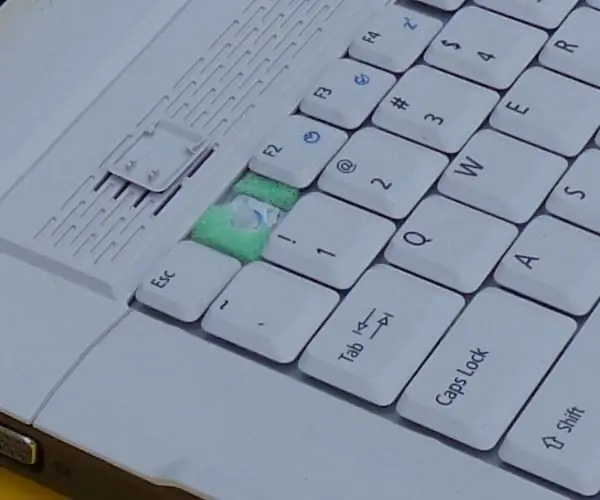
Ноутбукта пернетақта пернелері әдеттегі пернетақтаға қарағанда басқаша орнатылады: олар басқару механизміне басылады. Кілттерді көтеру жоғарыда сипатталғандай жүреді: жай ғана кілттерді шығарыңыз. Көптеген жағдайларда сіз тек тырнақтарыңызды қолдана отырып табысқа жете аласыз. Дегенмен, кілттерге мұқият қарауды ұмытпаңыз. Қағаз қыстырғыш үшін ноутбукта бос орын жеткіліксіз, сондықтан тазалау әдісін таңдаған жөн.
5 -қадам: Басқа кеңестер
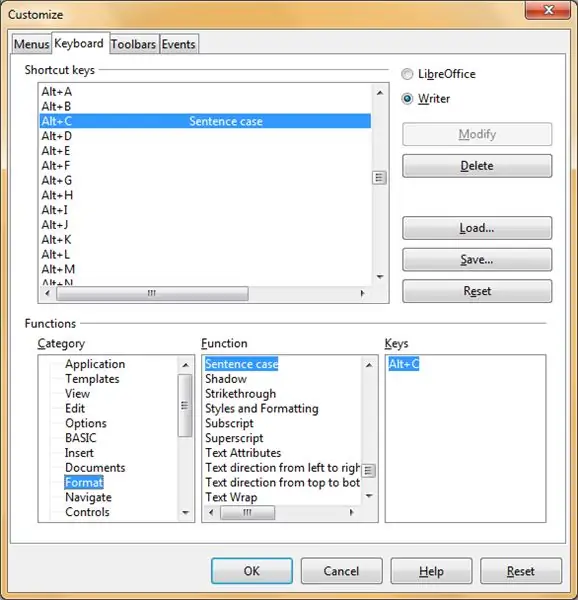
Жоғарыда келтірілген ұсыныстар аппараттық шаралар болып табылады; бұл қадамда бағдарламалық қамтамасыз ету бойынша кейбір кеңестер енгізілген.
Операциялық жүйеге және қолданылатын бағдарламалық жасақтамаға байланысты бағдарламалық жасақтама параметрлерін реттеу арқылы пернелерді өшіруге болады. Бірақ операциялық жүйе F1 мен Caps Lock функциясын талап етеді және бұл пернелерді мүлде қайта бағдарламалау мүмкін емес болып шығады. Linux ашық операциялық жүйесінде пернетақта пернелерін өшірудің көптеген әдістері бар, бірақ бұл жерде бұл қосымша зерттелмеген.
Егер сіз көптеген қажет емес бас әріптерді енгізген болсаңыз, кейбір бағдарламаларда мәтіннің регистрін өзгертетін бағдарламалық қамтамасыз ету функциясын анықтай аласыз. Мысал: LibreOffice -те Құралдар> Теңшеу> Пернетақтаны таңдап, «Пішім» санатынан «Сөйлем регистрі» функциясын табыңыз. Жоғарыдағы экранда сіздің барлық әріптеріңіз бар сөйлемді кіші әріпке түрлендіру функциясы (тек бірінші таңба бас әріп болып қалады) ALT+C пернелер тіркесіміне тағайындалған. Бұл толығымен пайдаланушы анықтайтынын біліңіз, басқа пернелер тіркесімін таңдаңыз.
Тағы бір кеңес: Caps Lock -ті қате басқаннан кейін тым көп бас әріптерді енгізбеуге көмектесетін нәрсе - қажетсіз параметрді тезірек табу үшін пернетақтаның орнына экранға қарау …
Егер осы нұсқаулықтағы тәсілдер сізге көмектеспесе, тағы үш балама бар: қажетсіз кілттерді толығымен алып тастауға, сағызды пайдаланып, пернелерді бұғаттауға немесе соңғы жағдайда ыңғайсыз пернелерді пернетақтаға жабыстыруға болады.: қайтымсыз!).
Бұл Нұсқаулықтың тақырыбы жоғарыдағы қадамдарда толығымен шешілді. Дегенмен, бұл нұсқаулықта тағы үш қадам бар: келесі қадамда пернетақтаны бұзу үшін қолданылатын бірнеше принциптер берілген. Содан кейін, кейбір сөздер балаларға арналған басқа Openproducts жобасына арналған. Соңғы қадам осы нұсқаулыққа қалай сілтеме жасауды ұсынады.
6 -қадам: Пернетақтаны бұзу: сахна артында
Ұсынылған:
Hexbug Spider XL -ді бұзу Android смартфонының көмегімен компьютерлік көріністі қосады: 9 қадам (суреттермен)

Android смартфонын пайдаланып компьютерлік көруді қосу үшін Hexbug Spider XL -ді бұзу: Мен түпнұсқалық Hexbug -тың үлкен жанкүйерімін; Өрмекші. Мен оннан астам иелендім және олардың барлығын бұздым. Кез келген уақытта менің ұлдарымның бірі достарына барады ’ туған күн, дос Hexbug алады &сауда; сыйлық ретінде паук. Мен оны бұздым немесе
CircuitPython көмегімен 4x4 пернетақтаны қолдану: 4 қадам

4x4 пернетақтасын CircuitPython көмегімен қолдану: Бұл арзан пернетақта сіздің CircuitPython жобаларыңызға сандық енгізудің қарапайым әдісін ұсынады. Мен оны Adafruit ItsyBitsy M0 экспрессімен қолданамын. Сізге қажет: пернетақта - менікі 4x4ItsyBitsy M0 Express немесе оған ұқсас boardMu Editor орнатылған
Пернетақтаны енгізу/парольді бір рет басу арқылы автоматты түрде теру!: 4 қадам (суреттермен)

Пернетақтаны енгізу/Құпия сөзді бір рет басу арқылы автоматты түрде теру !: Құпия сөздер қиын … ал қауіпсізді есте сақтау одан да қиын! Сонымен қатар, егер сізде құпия сөз болса, оны теруге уақыт қажет, бірақ менің достарымнан қорықпаңыз, менде бұл шешім бар! Мен кішкене автоматты теру машинасын жасадым, ол
Ескі механикалық пернетақтаны тазалаңыз: 5 қадам (суреттермен)

Ескі механикалық пернетақтаны тазалаңыз: Механикалық пернетақталар 1990 жылдары және одан бұрын өте кең таралған және танымал болды, және көптеген адамдар үшін олар берген сезім мен дыбыс бұрын қолданылған машинкаларға ұқсас болды. Содан бері механикалық пернетақта
Дәнекерленген қағаз қыстырғыш білезік: 8 қадам

Дәнекерленген қағаз қыстырғыш білезік: Бұл нұсқаулық сізге қарапайым қағаз қыстырғыштарынан (өте әдемі) білезік жасау процесінде көмектеседі
